《AutoCAD》给三维实体贴材质详细解决教程
2024-10-02 21:48:04
《AutoCAD》给三维实体贴材质详细解决教程,AutoCAD作为一款强大的三维建模软件,不仅支持复杂的三维模型设计,还提供了丰富的材质贴图功能,使得模型更加真实、生动,下面将详细介绍在AutoCAD中给三维实体贴材质的方法,接下来可以参考本站整理的文章内容。
AutoCAD给三维实体贴材质方法一览
新建如下实体图形cad文件,设置工作空间为三维模型。
点击菜单可视化,点击材质,点击材质浏览器,打开cad自带的材质库。
在材质库中,直接拖动材质的图片到实体图形上放开鼠标即可完成实体图形的贴材质,注意:这里的视觉效果应当调成真实,否则是看不出贴图效果的。
如图所示,贴图完成后,可以点击渲染到尺寸,进行渲染,查看渲染效果。
如下图为渲染的效果。
采用同样的方法,我么另外两个图形进行贴图和渲染。如图所示。
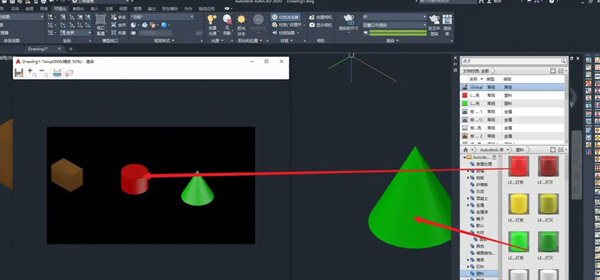
猜你喜欢
更多-
 《AutoCAD》用天正CAD快速建立轴线网操作教程2024-10-023
《AutoCAD》用天正CAD快速建立轴线网操作教程2024-10-023 -
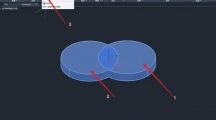 《AutoCAD》三维建模并集使用教程2024-10-022
《AutoCAD》三维建模并集使用教程2024-10-022 -
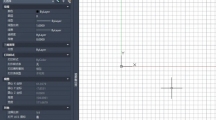 《AutoCAD》调整CAD背光详细操作流程2024-10-021
《AutoCAD》调整CAD背光详细操作流程2024-10-021 -
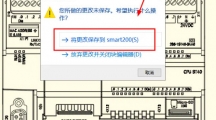 《AutoCAD》将自己画的图形添加为块具体操作方式2024-10-021
《AutoCAD》将自己画的图形添加为块具体操作方式2024-10-021 -
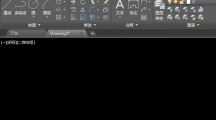 《AutoCAD》隐藏菜单栏详细操作方式2024-10-021
《AutoCAD》隐藏菜单栏详细操作方式2024-10-021











